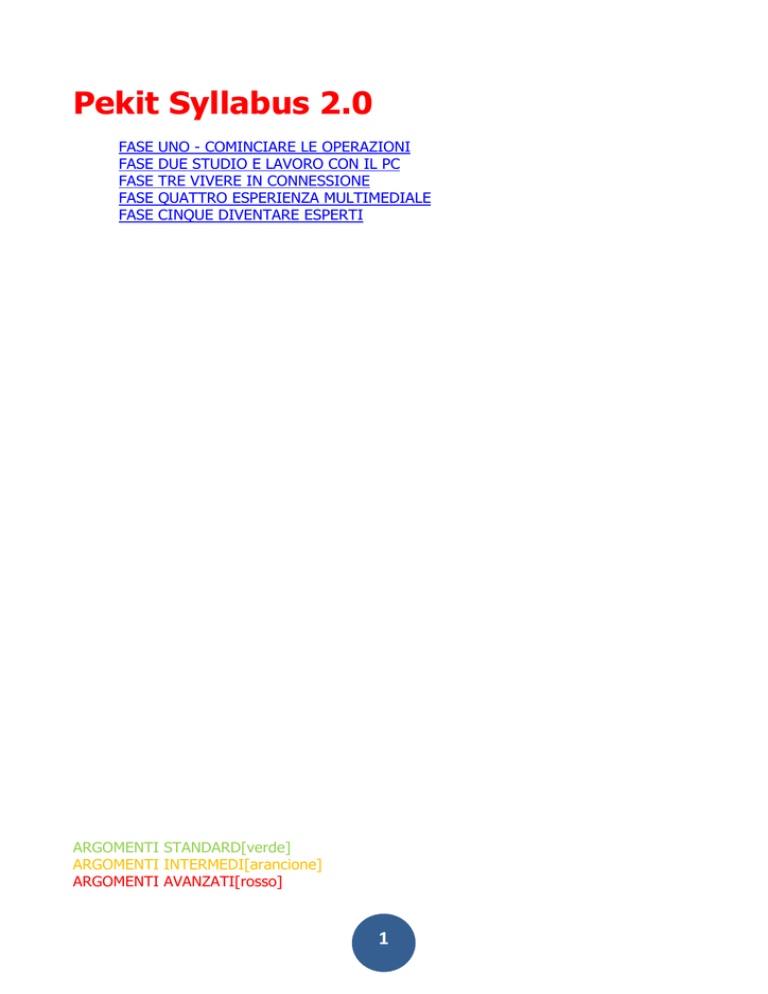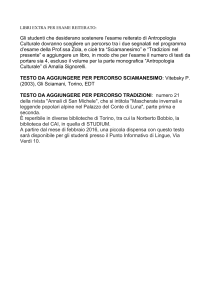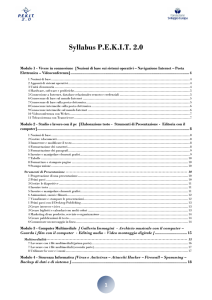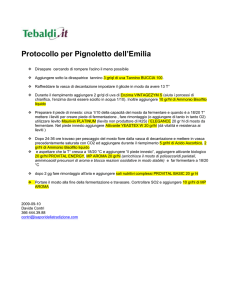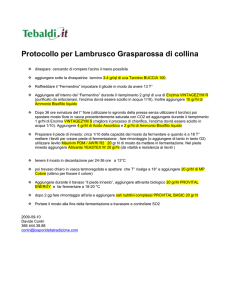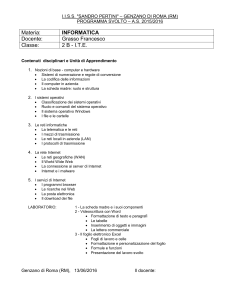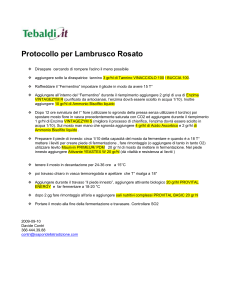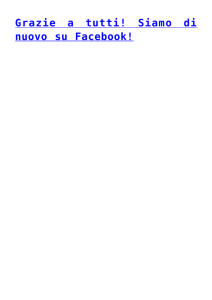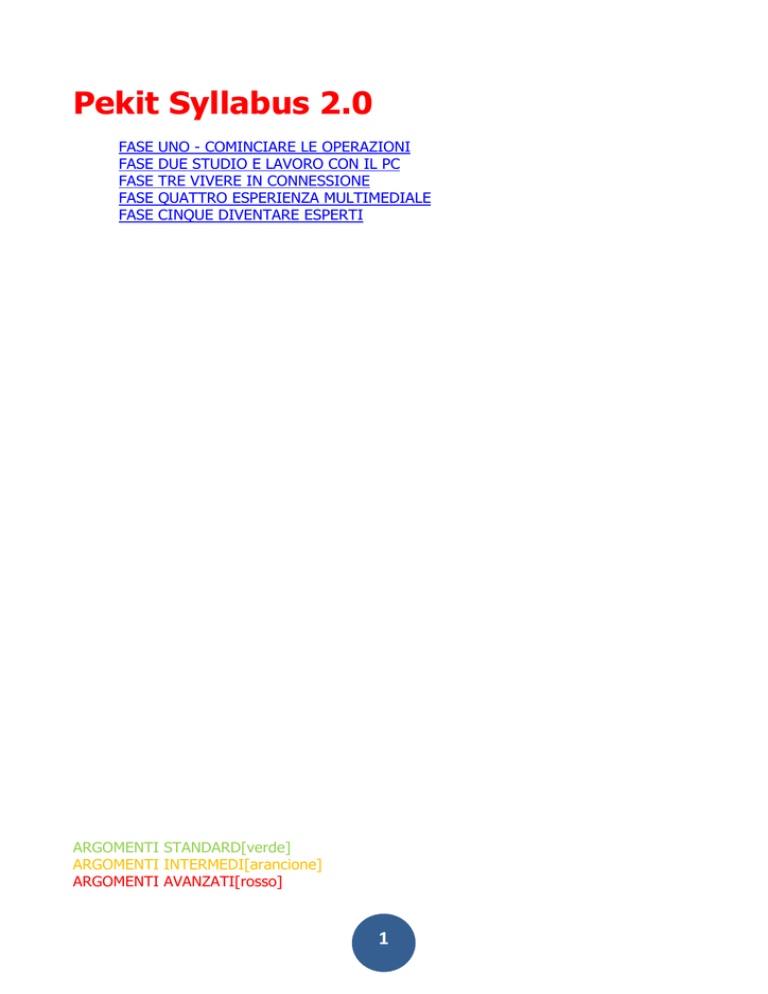
Pekit Syllabus 2.0
FASE
FASE
FASE
FASE
FASE
UNO - COMINCIARE LE OPERAZIONI
DUE STUDIO E LAVORO CON IL PC
TRE VIVERE IN CONNESSIONE
QUATTRO ESPERIENZA MULTIMEDIALE
CINQUE DIVENTARE ESPERTI
ARGOMENTI STANDARD[verde]
ARGOMENTI INTERMEDI[arancione]
ARGOMENTI AVANZATI[rosso]
1
PEKIT 2.0
[Home]
FASE UNO - COMINCIARE LE OPERAZIONI
Accensione, spegnimento e riavvio del computer
Utilizzo del mouse
Il click e il doppio click
L’uso del tasto destro del mouse e della rotella
Selezionare; trascinare e lasciare gli oggetti
Utilizzo della tastiera
Utilizzo dell'interfaccia grafica: le icone, il puntatore.
Le finestre – concetti di base sulle finestre: riduci a icona, ingrandisci, ripristina.
Avviare un programma, creare un documento, inserire delle modifiche al documento,
salvare le modifiche, chiudere il programma.
Aprire e chiudere applicazioni;
Installare e disinstallare i programmi dal Pannello di Controllo o con le apposite utility.
Temi e sfondi del Desktop;
Screensavers e risoluzione video.
Le cartelle e i file;
Creazione, rinomina e cancellazione di file e cartelle;
Spostare File e Cartelle;
Concetti del Taglia, Copia e Incolla applicati alla gestione dei file;
Esplorare le risorse;
Cercare i file con lo strumento Trova.
Compressione e decompressione dei file
Hardware;
Memorie di massa;
Unità floppy;
Unità removibili;
Unità DVD e CD-ROM;
Masterizzatori di CD e DVD;
Pendrive e memorie portatili.
2
Distinzione tra Hardware e Software;
Panoramica di funzionamento e utilità dei componenti di base (CPU; RAM; Disco
rigido; Scheda video e Scheda audio) e delle periferiche (Monitor; Stampanti
Inkjet; Stampanti Laser e Scanner);
Altre periferiche (Modem. Altoparlanti, cuffie e Microfono. Fotocamere e Webcam.);
Il Pc più adatto alle proprie necessità.
Concetto di Sistema Operativo;
Differenze tra Sistemi Operativi e Software Applicativi.
Configurare la connessione ad Internet.
Concetto di Accesso remoto.
Chi sono i Provider di servizi Internet.
Il TCP/IP.
Concetto di user name e password.
Browser, URL, Links e Bookmarks;
Home Page;
Ricerca sul web;
Motori di ricerca;
Salvare pagine web;
Salvare e copiare elementi di pagine web (testo e immagini);
Stampare Pagine web;
Stampare selezioni di pagine Web.
Panoramica sui vari client di posta;
Inviare e ricevere posta elettronica;
Leggere i messaggi e aprire gli allegati;
Creare nuovi messaggi;
Rispondere ai messaggi;
Allegare file ai messaggi;
Aggiungere la firma ai messaggi;
3
Ricerca e ordinamento dei messaggi;
Organizzare i messaggi nella cartelle;
Trovare i messaggi Memorizzare e archiviare i messaggi Rubrica;
Stampare i messaggi;
Etica e norme di buon uso nelle e-mail professionali;
Spam;
Problemi comuni nelle e-mail;
Mailing lists e newsgroups;
Chat on line.
Gestire messaggi di posta elettronica;
Personalizzare la struttura dei messaggi.
Elementi di un sito web;
Tipi di siti web;
Database online;
Acquisti on-line;
Prenotazioni on-line (aerei, alberghi, auto, viaggi);
Home banking;
Servizi finanziari e postali;
Peer to Peer;
Web e Ftp;
FTP Explorer;
Siti adatti per il download;
Differenza tra shareware e freeware;
Scaricare file zippati;
Acquistare elementi audio e video sul Web
4
Videoconferenza con DIMDIM
Installazione del Plug-in di DIMDIM
Test della banda disponibile
Test delle funzionalità audio-video
Cominciare la Video Lezione
Condivisione dell’interfaccia
Schermate
Documenti
Lavagna
Pagine Web
Chat
Video Lezioni
Accesso
Durante la lezione
Messaggi di prenotazione
Lezioni registrate
Personalizzazioni
Gestione Audio Video
Impostare cuffia e microfono
Impostare la Web CAM
Lavorare con le immagini
Vedere le foto
Vedere una presentazione di diapositive.
Aggiungere foto alla Raccolta
Importare foto dalla fotocamera o da un supporto rimovibile
Vedere foto memorizzate in luoghi diversi
Etichettare e assegnare dei tag alle foto
Modificare le foto
Condividere le foto
Ottenere informazioni sulla fotocamera
Gestire le foto
Disegnare
5
[Home]
FASE 2 - STUDIO E LAVORO CON IL PC
[Elaborazione testo - Strumenti di Presentazione - Editoria con il computer]
Elaborazione testo
1 Nozioni di base
Primi passi con Word
Interfaccia di Word
Guida in linea
2 Gestire i documenti
Creare un documento
Salvare un documento
Creazione automatica di copie di backup
Salvataggio automatico
Chiudere un documento
Uscire da Word
Aprire un documento
Visualizzazioni per un documento
Visualizzare un documento a schermo intero
Aumentare o ridurre lo zoom in un documento
3 Immettere e modificare il testo
Immissione del testo
Modifica del testo
Copia, taglia e incolla
La formattazione nelle operazioni di copia
Modificare lettere maiuscole/minuscole
Usare un capolettera
Disporre il testo su colonne
Intervenire sulla distribuzione del testo tra le pagine
Inserire interruzioni di pagina
Eliminare interruzioni
Controllo ortografia
Elenchi puntati e numerati
Correzione automatica
Trova e sostituisci
4 Formattazione dei caratteri
Selezionare il testo
Formato dei caratteri
Animare il testo
Comando Copia formato
6
5 Formattazione dei paragrafi
Allineamento
Interlinea e spaziatura
Rientri
Tabulazioni
Definire i bordi per un paragrafo
Stili di formattazione
6 Inserire e manipolare elementi grafici
ClipArt e immagini
Oggetti di disegno
Modificare un oggetto di disegno
Ridimensionare un oggetto
Selezionare e raggruppare oggetti
Ordinare
Allineare e posizionare
Effetto 3D
Ombreggiatura
Ritagliare un’immagine
Ruotare e capovolgere
Contrasto e luminosità
Oggetti WordArt
7
7 Tabelle
Creare una tabella
Proprietà di una tabella
Selezionare gli elementi della tabella
Allineamento del testo contenuto in una cella
Modifica dell’orientamento del testo
Gestire righe e colonne
Modificare le dimensioni di celle, righe e colonne
Griglia visibile o nascosta
Convertire testo in tabella
Convertire una tabella in testo
Ordinare i dati in una tabella
8 Formattare e stampare pagine
Sezioni
Creare sezioni
Modificare un’interruzione di sezione
Definire i bordi per la pagina
Impostare i margini di una pagina
Aggiungere numeri di pagina
Intestazioni e piè di pagina
Definire intestazioni diverse per pagine pari e dispari
Interruzioni
Inserire interruzioni
Eliminare interruzioni
Anteprima di stampa
8
Strumenti di Presentazione
1 Progettazione di una presentazione
Ambiente e pubblico
Leggibilità
Scelta dei colori
Tempi di esposizione
2 Primi passi
Avviare PowerPoint
Guida in linea
Sviluppare una presentazione
Modelli e Schema diapositiva
Creare una nuova presentazione
Salvare una presentazione
Chiudere una presentazione e chiudere PowerPoint
Aprire una presentazione
3 Gestire le diapositive
Visualizzazioni per una presentazione
Creare diapositive all’interno di una presentazione
Duplicare diapositive
Eliminare diapositive da una presentazione
Nascondere diapositive
Usare modelli Struttura
Modificare un modello struttura
Combinazione colori
Definire uno sfondo per le diapositive
4 Inserire testo
Digitare il testo
Aggiungere una intestazione o un piè di pagina
Eliminare il testo da una diapositiva
Controllo ortografia
Inserire commenti
Formattare il testo
Allineare il testo
Gestire l’interlinea
Intervenire sugli elenchi
Annullare e ripristinare una operazione
Aggiungere note
Creare un collegamento ipertestuale
5 Inserire e manipolare elementi grafici
Clip Art e immagini
Oggetti di disegno
Modificare un oggetto di disegno
Ridimensionare un oggetto
Selezionare e raggruppare oggetti
Duplicare e spostare oggetti
Eliminare un oggetto
Ordinare
9
Allineare e posizionare
Effetto 3D
Ombreggiatura
Effetto riempimento
Ritagliare una immagine
Ruotare e capovolgere
Contrasto e luminosità
10
6 Animazioni, suoni e filmati
Animazioni predefinite
Animazioni personalizzate
Modificare le animazioni: Opzioni effetto
Animare il testo
Modificare le animazioni: Intervalli
Modificare le animazioni: Mostra e nascondi Avanzamento tempo e Rimuovi
Transizioni
Associare un suono a un elemento
Intervenire sui suoni
Modificare i suoni: Opzioni effetto
Modificare i suoni: Intervalli
Modificare i suoni: Mostra e nascondi Avanzamento tempo e Rimuovi
Aggiungere un filmato a una presentazione
Intervenire sui video
Modificare i video: Opzioni effetto
Modificare i video: Intervalli
Modificare i video: Mostra e nascondi Avanzamento tempo e Rimuovi
7 Visualizzare e stampare le presentazioni
Visualizzare una presentazione
Comandi disponibili durante una presentazione
Inserire Note durante una presentazione
Impostare le modalità di visualizzazione per una presentazione
Presentazioni personalizzate
Eseguire una presentazione personalizzata
Modificare una presentazione personalizzata
Anteprima di stampa
Impostazioni di stampa
11
Editoria con il computer
1 Primi passi con Publisher
Iniziare nuove pubblicazioni
Utilizzare un modello
Importare un documento Word
Salvare e chiudere pubblicazioni
Salvare una nuova pubblicazione
Salvare un’altra versione della stessa pubblicazione
Chiudere una pubblicazione
Aprire e visualizzare le pubblicazioni
Cambiare la visualizzazione
Memorizzare informazioni personali e aziendali
Stampare pubblicazioni
Visualizzare in anteprima una pubblicazione
Utilizzare le impostazioni avanzate della stampante
2 Creare interesse visivo
Lavorare con le caselle di testo
Manipolare una casella di testo
Formattare il testo per il massimo impatto
Lavorare con WordArt
Lavorare con le immagini
Posizionare e dimensionare un’immagine
Modificare l’aspetto di un’immagine
Lavorare con le forme
Manipolare una forma
Collegare e raggruppare forme
Lavorare con elementi visivi pronti
3 Creare biglietti e calendari con molti colori
Creare biglietti piegati
Scegliere uno schema o un layout
Cambiare la combinazione di colori
Utilizzare colori esterni alla combinazione
Scegliere il testo
Creare cartoline
Stampare entrambi i lati di fogli spessi
Utilizzare la stampa unione
Creare calendari
Aggiungere didascalie, crediti e copyright
Cambiare lo sfondo
Lavorare con la pagina master
Preparare una pubblicazione per la stampa
12
4 Marketing di un prodotto, servizio o organizzazione
Costruire un marchio
Creare un logo
Scegliere una combinazione di tipi di carattere
Aggiungere elementi alla Raccolta contenuto
Creare volantini
Utilizzare le guide
Allineare e sovrapporre gli oggetti
Creare brochure
Formattare paragrafi
Continuare un brano da una casella di testo all’altra
Far scorrere il testo intorno agli oggetti
5 Creare pubblicazioni di testo
Pianificare pubblicazioni lunghe
Creare notiziari
Adattare il testo
Inserire pagine
Organizzare il contenuto
Lavorare con un sommario
Creare sezioni
Spostare il contenuto
Risolvere problemi di organizzazione
Modificare e revisionare il contenuto
Modificare il contenuto in Word
Correggere gli errori di ortografia
Controllare la sillabazione
6 Comunicare un messaggio in linea
Creare un messaggio di posta elettronica di base
Creare un messaggio da una pubblicazione a più pagine
Creare e modificare un sito Web
Aggiungere pagine a un sito Web
Aggiungere pubblicazioni esistenti a un sito Web
Aggiungere testo e grafica a una pagina Web
Aggiungere caratteristiche a una pagina Web
13
[Home]
FASE TRE - VIVERE IN CONNESSIONE
Web 2.0
[Telefonare con Internet - Condividere la multimedialità - Social Network ]
Telefonare con Internet
3 Diamoci del VoIP
Per usare il VoIP ci vuole credito
Vittima dell’audio a “senso unico”?
L’audio come non l’hai mai sentito
Uno, due, tre periferiche per Skype
Scherzi di voce, scherzi di VoIP
Skype fa gli Extra(ordinari) per te
Skype alla (s)barra
Stanco della solita suoneria? Cambiala!
C’è tizio al telefono, vuoi rispondere?
Non sei al computer? Skype ti trova
Non sono su Skype, lascia un messaggio dopo il beep
Non prendere impegni, c’è una conference call
Siete tutti invitati alla Skypecast
Vero o falso? Te lo dice la macchina della verità
Gli SMS corrono sul Web
Stop alla musica, chiamata in arrivo
Errori e soluzioni
Condividere la multimedialità
File sharing
trovare i file
trasferimento file istantaneo: IRC
Scambiare i file manualmente
La rete peer to peer di scambio di file
Come funziona lo scambio di file
Diverse rete di scambio di file
Navigare nei newsgroup
Cominciare a utilizzare i newsgroup
Condividere file attraverso i newsgroup
Trovare file sul web e nei siti FTP
Motori di ricerca specializzati
Programmi di ricerca di file MP3
14
Social Network
1 Fenomeno Facebook
Diffusione di Facebook
Cosa si può fare su Facebook
Strumenti di Facebook
Incontrarsi su Facebook
2 Iscrizione su Facebook
Fasi iniziali
Aiuti di Facebook
Interfaccia di Facebook
Inserire foto personali su Facebook
Arricchire il proprio profilo
3 Ricerca di amici
Aggiungere gli amici
Ricercare amici tramite e-mail
Cercare per scuola, università, lavoro
Persone che potresti conoscere
Inserire gli amici di Chat
Richiesta di amicizia
Aggiungere i dettagli all’amico
4 Cosa fai in questo momento?
Bacheca personale
Impostare lo stato
Aggiungere una news
Aggiungere una foto
Creare un album personale
Taggare le immagini
Pubblicare video personali
Note alla bacheca personale
Utilizzo dei feed RSS
5 Cosa fanno i tuoi amici?
Pagina principale di Facebook
Filtri per categoria
Aggiornamenti in bacheca
Liste degli amici
Area delle notifiche
Feed RSS di Facebook
6 E-mail, Chat e regali
E-mail di facebook
Controllare la posta di Facebook
Gestione della Chat di Facebook
Utilizzo degli emoticon
15
Dialogo in bacheca
Utilizzo dei Poke
Regali di Facebook
7 Tutti Insieme Appassionatamente
Occasioni di incontro
Gruppi su Facebook
Aggiungere gruppi su Facebook
Diventare Fan
8 Configurazione della privacy
Impostazioni di privacy
Reti di amici
Limitazioni sugli amici
Privacy sulle notizie in bacheca
Impostazioni di privacy sulle applicazioni
Impostazioni account
Cambiare area geografica di appartenenza
Rimuovere un amico da face book
Bloccare gli amici
9 Applicazioni
Una miniera di applicazioni
Scelta di applicazioni
Ilike
Messenger
Call me on skype
Causes
Games
Zoosk
Friends for sale
Guerra di bande
Who has the biggest brain?
Pet society
Where I’ve Been
Friend Stats
10 Facebook Mobile
Facebook sul cellulare
Ipod Touch e Iphone
16
[Home]
FASE QUATTRO - ESPERIENZA MULTIMEDIALE
7 Lavorare con i file multimediali (prima parte)
Creare una presentazione multimediale
Lavorare con i file multimediali
Creare un DVD video.
Scaricare un video da una videocassetta
Scaricare clip video da una videocamera
Scaricare un video in un DVD
Registrare un video da una videocamera
Riprodurre file multimediali con Media Player
Organizzare i file multimediali con le playlist
Copiare brani dal CD
Controllare la riproduzione video
Riprodurre un CD audio
Riprodurre un DVD
Cambiare l’aspetto di Media Player
Scaricare musica
Condividere file multimediali in rete
17
Lavorare con i file multimediali (seconda parte)
Sincronizzare automaticamente i file multimediali
con un dispositivo portatile
Sincronizzare manualmente i file multimediali
con un dispositivo portatile
Windows Media Center
Utilizzare Windows Media Center
Creare un semplice filmato
Creare filmati interessanti
Prepararsi per realizzare un filmato
Creare un filmato automatico
Creare un filmato personalizzato
Aggiungere transizioni al filmato
Usare gli effetti video.
Aggiungere titoli e riconoscimenti
Aggiungere l’audio a un filmato
Aggiungere diapositive a un filmato
Modificare il layout del filmato
Pubblicare un filmato
8 Utilizzare la voce e i suoni
Controllare il volume
Consentire al computer di parlare
Creare un file audio
Associare un suono a un evento
Utilizzare alternative all’audio
Computer e Grafica
[Fotoritocco ed effetti fotografici – Modellazione 3d ]
Fotoritocco ed effetti fotografici
1 Iniziare con Photoshop
Impostare Photoshop al primo avvio
Regolare le impostazioni di base
I dischi di memoria virtuale
Cambiare l’applicazione di apertura dei file (Windows)
Cambiare l’applicazione di apertura dei file (MAC OS X)
Ottimizzare le impostazioni colore
Scegliere le migliori impostazioni colore
Impostazioni colore per la stampa in quadricromia
Impostazioni colore per grafica Web
Impostazioni colore per la stampa in quadricromia di fumetti e testo nero
Salvare le impostazioni colore personalizzate
L’area di lavoro
La barra dei menu
La finestra degli strumenti
Il Selettore colore
Lavorare con i colori Pantone®
18
Lavorare con i colori Web
Campionare i colori con lo strumento Contagocce
Altre funzioni della finestra degli strumenti
La barra delle opzioni
Gli strumenti predefiniti
Creare uno strumento predefinito
Ripristinare gli strumenti predefiniti
Caricare un set di strumenti predefiniti
Salvare un set di strumenti predefiniti
Operazioni con la finestra di dialogo Gestione predefiniti
Le palette
Opzioni delle palette
Gestione delle scelte rapide da tastiera
Creare l’elenco completo delle scelte rapide
Eliminare un set di scelte rapide da tastiera
2 Lavorare con le immagini digitali
Il Browser file
Aprire il Browser file
Funzioni principali del Browser file
Ruotare le immagini senza aprirle
Rinominare le immagini
Classificare e contrassegnare le immagini
Creare presentazioni di immagini
Gestire i metadati e le parole chiave
Visualizzare i dati della fotocamera
Aggiungere parole chiave per le ricerche
Tipi di immagini digitali
Stabilire l’utilizzo finale delle immagini
Modificare la risoluzione di un’immagine
I metodi di interpolazione di Photoshop CS
Calcolare la corretta risoluzione
Gestione di base delle immagini
Creare un’immagine con la finestra di dialogo Nuovo
La finestra di dialogo Dimensione quadro
Unità di misura, griglia e guide
Modificare le unità di misura predefinite
Guide con effetto calamita
19
3 Ritoccare le immagini digitali
Le correzioni di base
Raddrizzare le immagini
Ritagliare le immagini
Portare due immagini alle stesse dimensioni
Nascondere le aree ritagliate
La funzione Ritaglia e raddrizza foto
Ritaglio in prospettiva
Pulire le immagini
Eliminare l’effetto Moiré
Eliminare polvere, graffi e granulosità
Dissolvere gli effetti dei filtri
Ritoccare le immagini
Lo strumento Timbro clone
Aggiungere elementi da un’altra immagine
Lo strumento Pennello correttivo
Lo strumento Toppa
Lo strumento Sostituzione colore
Migliorare la nitidezza delle immagini
4 Ottimizzare i colori delle immagini
I livelli di tonalità nelle immagini
Analisi del contenuto con gli istogrammi
I nuovi istogrammi di Photoshop CS
Determinare il punto bianco e il punto nero
Regolazione delle curve di tonalità
La finestra di dialogo Curve
Regolare le curve di tonalità delle immagini chiare
Regolare le curve di tonalità delle immagini bilanciate
Regolare le curve delle immagini scure
Le regolazioni automatiche
Impostare i criteri delle regolazioni automatiche
Livelli automatici
Colore automatico
Contrasto automatico
Confrontare gli effetti delle regolazioni
Luci/ombre
Corrispondenza colore
Eliminare le dominanti di colore
Altre regolazioni cromatiche
Bilanciamento colore
Filtro fotografico
Variazioni
Correzione colore selettiva
20
5 Salvare e stampare i progetti
Salvare i progetti
Impostare le preferenze di compatibilità
Salvare i progetti per la stampa
Il formato TIFF
Il formato Photoshop EPS
Il formato DCS 2.0
Il formato PDF
Protezione dei file Photoshop PDF
Il formato PSD
Formati di registrazione per il Web
Il formato JPEG
Il formato Compuserve GIF
Il formato PNG
Il formato WBMP
Stampare con Photoshop CS
Le opzioni di output
6 Selezioni, canali, livelli e filtri
Le tecniche di selezione
Selezioni basate sulla forma
Selezionare un oggetto circolare o ellittico
Trasformare una selezione
Creare la cornice a una foto
Lo strumento Lazo
Usare la bacchetta magica
Il comando Intervallo colori
Salvataggio e caricamento di selezioni
Selezioni sfumate
Gestione dei canali
Creare immagini con aree trasparenti
Creare immagini con tinte piatte
Applicare i filtri
Il comando Galleria filtri
Estrarre elementi da una foto
La finestra Fluidifica
La finestra Crea pattern
Lavorare con i livelli
Comprendere il concetto di livelli
Operazioni con i livelli
Creare un nuovo livello
Creare un nuovo livello da una selezione
Creare una maschera di livello
Creare un gruppo di ritaglio
Creare set di livelli
Eliminare un set di livelli
Le composizioni livelli
21
Creare una composizione livelli
Gli stili livello
Applicare uno stile livello
Aggiungere stili livello
Modificare uno stile esistente
Salvare uno stile livello
Le opzioni di fusione
22
7 Scrivere, disegnare e dipingere
Il testo e le forme vettoriali
Le palette Carattere e Paragrafo
Creare un testo paragrafo
Le impostazioni tipografiche
Modificare la crenatura
Modificare la spaziatura
Forzare la larghezza di un titolo
Scegliere il metodo Anti-alias
Operazioni avanzate sul testo
Il controllo ortografico
La funzione Trova e sostituisci testo
Elaborazioni grafiche sul testo
Il testo alterato
Il testo su tracciati
Convertire il testo in forme vettoriali
Creare tracciati di lavoro
Creare tracciati di ritaglio
Rasterizzare il testo
Gli strumenti per disegnare e dipingere
Disegnare fumetti
Gestione dei pennelli
Stabilire la forma del pennello
Controllo dei pennelli
Creare pennelli personali
23
8 La grafica per il Web
La finestra di dialogo Salva per Web
Salvare un’immagine per il Web
Le opzioni avanzate di ottimizzazione
L’ottimizzazione ponderata
Ridimensionare un’immagine dalla finestra Salva per Web
Salvare immagini con trasparenze
Le sezioni
Gestione delle sezioni
Creazione manuale di sezioni
Creazione di sezioni basate sui livelli
Usare ImageReady CS
La palette Contenuto Web
Creare animazioni
Esportare in formato Macromedia© Flash™
Usare il Web per tenersi aggiornati
9 Operazioni automatiche in Photoshop
Il comando Automatizza
Adattare un’immagine
Galleria di foto per Web
Modifica metodo condizionale
Pacchetto immagini
PDF di più pagine in PSD
Provino a contatto II
Le azioni
La palette Azioni
Riproduzione di azioni
Riproduzione parziale di azioni
Registrazione di azioni
Modifica di azioni
Aggiunta di elementi da menu
Salvataggio di azioni
Le operazioni batch
I droplet
Creare immagini panoramiche
24
Modellazione 3D
Sketch Up
Caratteristiche generali
Caratteristiche principali
Formati
Comunità utenti
3D Google Warehouse
SketchUcation
SuWiki
Plugin
25
[Home]
FASE CINQUE - DIVENTARE ESPERTI
Reti domestiche e wireless
[Protocolli e dispositivi di rete – La condivisione delle risorse – Progettare e realizzare una rete
wireless – Connettere e connettersi con il cellulare]
1 Utilità di una rete locale
Definizione di rete locale
Vantaggi di una rete locale
Archiviazione dati d’ufficio
Condivisione Stampanti
Collegamento ad Internet
Ascolto musica MP3
Chiamate VOIP
Immagini e video con l’home entertainment
Giocare in gruppo
Quello che serve per realizzare una rete
Il software e l’architettura di rete
2 Rete Cablata, senza fili e mista
La velocità di trasmissione dei dati
La rete cablata
Problemi di Cablaggio
Punti di forza e punti deboli di una soluzione cablata
Rete wireless o senza fili
Qualità delle connessioni wireless
Punti di forza e punti deboli di una connessione wireless
Reti miste
Analisi dei costi
3 Protocollo TCP\IP, indirizzi IP e specifiche di rete.
Protocolli di comunicazione
Il protocollo TCP\IP
Funzionamento dei protocolli TCP e IP
Elementi aggiuntivi sul protocollo TCP
L’indirizzo IP
Indirizzi IP Pubblici
Indirizzi IP Privati
Reti e loro estensioni
26
4 I dispositivi di rete
La configurazione dei dispositivi di rete
Il Sistema Ethernet
La scheda di rete Ethernet
Connettore e presa RJ-45
Il cavo di rete
Lo switch
Il router
La funzione NAT
Il firewall
Il server DHCP
Configurare il router
Il modem
Access Point wireless
La sicurezza nella rete wireless
Adattatori di rete elettrica
Server di stampa
Telefono Voip
5 Una rete essenziale: collegamento tra due PC
Progetto: una rete di due PC
Materiale per il collegamento diretto
Il cavo incrociato
Impostazione della rete di due PC
Configurazione con Windows (variabile di versione) (variabile di SO)
Inserire i dati descrittivi
Immettere l’indirizzo IP
Collegamento e primo collaudo della rete di due PC
Risoluzione di due problemi
Ping e IPConfig
Come espandere la rete
6 Progettare e realizzare una rete Lan cablata
Progetto una rete locale di quattro PC
Componenti e assemblaggio della rete
Problemi di assemblaggio di una rete
Impostazioni in una rete di quattro PC
Configurazione della rete
Configurazione in Windows XP
Configurazione in Vista
Come cambia la configurazione con un server DHCP
Disabilitare la connessione alla rete Lan
Collegamento dei PC e primo collaudo della rete
Come cambia la rete locale cablata con gli adattatori di rete elettrica ARE
Risoluzione dei problemi
Ampliare la rete
27
7 Condivisione delle risorse
Condivisione di File e Stampanti
Attivare la condivisione
Condividere File, cartelle e dischi
Condividere le stampanti
Il server di stampa
Provare la rete LAN
Conoscere chi è connesso alla LAN
Musica MP3 da un PC
Stampare un documento
Condividere un intero Hard Disk
Trasferimento di file
Condividere un disco ottico
8 Progettare e realizzare una rete wireless
Progettare una rete locale senza fili
Componenti e assemblaggio di una rete wireless
Access Point
Sistema WiFi per il desktop
Sistema WiFi per il portatile
Le antenne esterne
Impostazione e configurazione della LAN senza fili
Impostazione della Lan senza fili
Configurazione della rete wireless
Configurazione dell’AP e primo collaudo di rete
Rischi e sicurezza della rete WiFi
Usare windows per configurare la rete senza fili
Sistemi di filtraggio e oscuramento SSID
Tecniche di crittografia WEP e WPA
9 Collegare la rete a Internet
Connessioni: dial-up, banda larga, satellite e Wi-max
Dial-up
Banda larga
Satellite
Wi-Max: un futuro prossimo
Il collegamento in rete
ICS: condivisione della connessione a Internet
Connessione con Router e Modem
10 Altre soluzioni di rete Lan
Scegliere la giusta soluzione di rete da applicare
Rete cablata con switch e router
Espansione della rete cablata con switch e adattatori di rete elettrica ARE
Rete con adattatori di rete elettrici ARE
Collegamento condiviso ICS a Internet
Espansione di una rete wireless
Rete mista collegata a Internet
Rete Lan complessa con più switch
Espansione wireless della rete LAN complessa con più switch
Telefoni VOIP in una rete LAN
28
Sicurezza Informatica
[Virus e Antivirus – Attacchi Hacker – Firewall – Esperienza internet per i bambini –
Spamming – Backup totale ed incrementale di dati e di sistema ]
Virus e Antivirus
Virus
Ciclo di vita di un virus
Cosa è un virus, dove si trova e come funziona
Storia dei virus
Componenti di un virus
Criteri di classificazione dei virus
Ambiente di sviluppo
Capacità operative degli algoritmi
Capacità distruttive
Altre minacce informatiche
Modalità di diffusione
Falsi virus
Virus ieri ed oggi
Scambio di virus
Sintomi più frequenti di infezione
Antivirus
Funzionamento
Parti che compongono l'antivirus
Limiti di un antivirus
Tecnologia Euristica
Modi per implementare la tecnologia euristica
Il firewall: ulteriore protezione contro i virus
Antivirus e sistemi operativi
Antivirus e programmi
Client di posta
Browser
Client IRC e IM
Possibile strategia per limitare al minimo i rischi di contagio
Elenco di programmi antivirus
Compagnie produttrici di prodotti antivirus
Organizzazioni che forniscono test
29
Attacchi Hacker
Attacchi Hacker
Tipologie di attacco
Contromisure
Firewall
Personal Firewall o Firewall Software
Vantaggi e svantaggi
Filtraggio dei contenuti
Limitazioni
Tipologie
Vulnerabilità
Esperienza internet per i bambini
Tipologie di filtri famiglia
Programma installato sul proprio PC
Sistema di protezione fornito dall'ISP
Browser dedicati
30
Spamming
Origine del termine
Spamming attraverso E-Mail
Spamming per interposta persona
I costi
Economia
Difese contro lo spam
DNSBL
Filtraggio statistico ed euristico
Tecniche miste
I comportamenti contro lo spam
Address munging
Bug e Javascript
Evitare di rispondere
Denunciare spam
Agli ISP
Alle autorità
Altre forme di spam
WikiWikiWeb
Messaging spam
Usenet
Forum
Blog
Keyword spamming
Aspetti giuridici
Software contro lo spam
Backup totale ed incrementale di dati e di sistema
Backup
Backup completo (o Full backup)
Backup differenziale
Backup Incrementale
Disaster recovery
31
Office in azienda
[Agenda elettronica - Foglio di calcolo - Database relazionale ]
Foglio di calcolo
1 Nozioni di base
Primi passi con Excel
Muoversi tra le celle
Interfaccia di Excel
Guida in linea
2 Gestire le cartelle di lavoro
Creare una cartella di lavoro
Salvare una cartella di lavoro
Chiudere una cartella di lavoro
Uscire da Excel
Aprire una cartella di lavoro
Visualizzare un foglio di lavoro a schermo intero
Aumentare o ridurre lo zoom in un foglio di lavoro
Gestire i fogli di lavoro
Copiare e spostare fogli di lavoro .
3 Le celle
Inserire numeri
Formattare celle contenenti numeri
Inserire testo
Mandare a capo il testo in una cella
Funzione di riempimento automatico
Definire elenchi personalizzati
Generare elenchi in automatico
Correzione automatica
Inserire date
Inserire commenti
Modificare le dimensioni di righe e colonne
Modificare i dati
Aggiungere e/o eliminare righe e colonne
Duplicare, spostare, cancellare
La formattazione nelle operazioni di copia
Cancellare i contenuti di una cella
32
4 Formattazione
Selezionare celle
Formato dei caratteri
Colore di sfondo per le celle
Allineamento nelle celle
Definire i bordi per una cella o un intervallo di celle
Comando Copia formato
Usare la formattazione automatica
Formattazione condizionale
Convalida dei dati
5 Funzioni e formule
Formule matematiche
Inserire una formula
Utilizzare i riferimenti di cella
Correzione automatica applicata alle formule
Riferimenti misti, assoluti, relativi
Lavorare con le funzioni
Utilizzare la funzione logica Se
Funzioni Data e ora
Funzioni di testo
Funzioni finanziarie
Funzioni nidificate
Etichette di intervalli di celle
Assegnare nomi alle celle
Assegnare nomi a costanti o formule
Controllo di un foglio di lavoro
Controllo errori nelle formule
33
6 Manipolazione di elenchi
Ordinamento
Filtri
Oggetto Elenco
Filtro avanzato
Criteri di testo
Criteri calcolati
Strutturare un foglio di lavoro
Calcolare i subtotali in un elenco
7 Rappresentare i dati mediante i grafici
Tipi di grafici
Creare un grafico
Mostrare o nascondere la legenda
Aggiungere titoli
Aggiungere o rimuovere etichette dati
Mostrare o nascondere la griglia
Intervenire sul formato degli elementi di un grafico
Spostare le caselle di testo di un grafico
Aggiungere annotazioni a un grafico
Rimuovere elementi da un grafico
Modificare i bordi di un elemento
Definire un colore di sfondo per gli elementi di un grafico
Cambiare il tipo di grafico
Copiare un grafico utilizzando gli appunti
Spostare un grafico utilizzando l’area Appunti
Modificare le dimensioni di un grafico
Eliminare un grafico
Stampare un grafico di un foglio grafico
Stampare un grafico incorporato in un foglio di lavoro
34
8 Tabelle Pivot
Creare tabelle pivot per riassumere i dati
Strutturare la tabella pivot
Riorganizzare le tabelle pivot
Mostrare i dati per categoria
Rimuovere dati da una tabella pivot
Cambiare la funzione di riepilogo
Aggiornare tabelle pivot
Selezionare gli elementi di una tabella pivot
9 Analisi per ipotesi
Ricerca obiettivo
Tabella dati
Tabella dati a singolo input
Tabella a variabile singola con più di una formula
Tabelle dati basate su due variabili
Scenari
Definire gli scenari
Visualizzare gli scenari
Modificare scenari
Eliminare scenari
Unire più scenari
Confrontare scenari
10 La stampa
Stampare un foglio di lavoro multipagina
Stampare un foglio di lavoro su un numero specifico di pagine
Definire un’area di stampa
Stampare in centro rispetto alla pagina
Impostare i margini di una pagina
Anteprima di stampa
Intestazioni e piè di pagina di un foglio di lavoro
Stampare un foglio di calcolo
Stampare diverse cartelle di lavoro contemporaneamente
35
Database relazionale
1 Nozioni di base
Avviare Access e aprire un database
Interfaccia di Access
Riquadro spostamento
Creare un database vuoto
Chiudere un database
Creare un database basandosi su un modello
Help
Copie di backup del database
Chiudere Access
2 Le tabelle
Visualizzazioni per una tabella
Creare una tabella mediante Immissione dati
Rinominare i campi di una tabella
Creare una tabella in visualizzazione Struttura
Proprietà di un campo
Creare una tabella utilizzando un modello
Aggiungere un campo a una tabella in visualizzazione Foglio Dati
Eliminare un campo
Manipolare le tabelle
Inserire dati in una tabella
Inserimento dati – Osservazioni
Correzione automatica
Rinominare una tabella
Eliminare una tabella
36
3 Oltre le tabelle
Chiave primaria
Progettare le tabelle di un database
Relazioni
Join
Creare le relazioni
Modificare una relazione
Eliminare una o tutte le relazioni
Report relazioni
Fogli dati secondari
Dipendenze degli oggetti
4 Le query
Creare query
Creazione guidata semplice
Visualizzazione Struttura per una query
Creare una query in visualizzazione Struttura
Definizione di criteri
Generatore di espressioni
Usare una query per eseguire calcoli
Eseguire calcoli predefiniti
Eseguire calcoli personalizzati
Query con parametri
Eliminare un campo da una query
Trovare campi duplicati
Trovare record non corrispondenti
37
5 Le maschere
Visualizzazioni per una maschera
Creare una maschera standard
Salvare una maschera
Maschera tabulare e maschera foglio dati
Visualizzazione Struttura per una maschera
Creare una maschera in visualizzazione Struttura
Aggiungere controlli non associati e calcolati
Aggiungere un controllo con una composizione guidata
Creare una maschera con Creazione guidata maschera
Creare una maschera divisa
Trasformare una maschera esistente in una maschera divisa
Creare sottomaschere
Creare una sottomaschera con Creazione guidata maschera
Aggiungere a una maschera una sottomaschera
Aggiungere una maschera a un’altra maschera per creare una maschera con una sottomaschera
Maschere interattive
6 I report
Visualizzazioni per un report
Creare un report
Salvare un report
Visualizzazione Struttura per un report
I controlli in un report
Creare un report in visualizzazione Struttura
Eseguire calcoli in un report
Crea un campo calcolato
Creare un report con Creazione guidata report
Aggiungere a un report un sottoreport
Aggiungere un report a un altro report per creare un report con un sottoreport
Sincronizzazione report e sottoreport
Gruppi nei report
Aggiungere opzioni di raggruppamento
Modificare le opzioni di raggruppamento
Eliminare i livelli di gruppo e di ordinamento
Creare un report di riepilogo senza dettagli dei record
38
7 Modificare maschere o report
Selezione dei controlli
Spostare un controllo
Modificare le dimensioni di un controllo
Ancorare un controllo
Eliminare un controllo
Cambiare il formato ai controlli
Disporre i controlli
Definire dei margini per un controllo
Formattazione automatica
Formattazione condizionale
Inserire i numeri di pagina e la data nei report
Stampare un report o una maschera
8 Ordinare e filtrare i dati
Ordinare i record in visualizzazione Foglio dati
Ordinare i record in visualizzazione Maschera
Eliminare un ordinamento
Filtri
Filtrare una tabella con il filtro in base a selezione
Filtro in base a selezione partendo da una maschera
Eliminare un filtro
Filtro in base a maschera
Ordinamento/filtro avanzato
Analogie e differenze tra query di selezione e filtri
Salvare un filtro come query
39